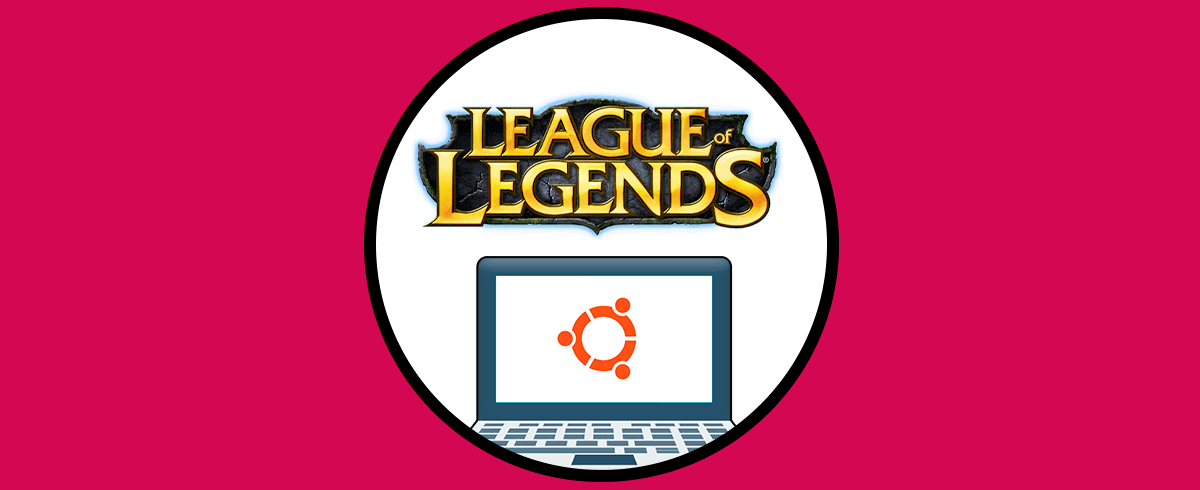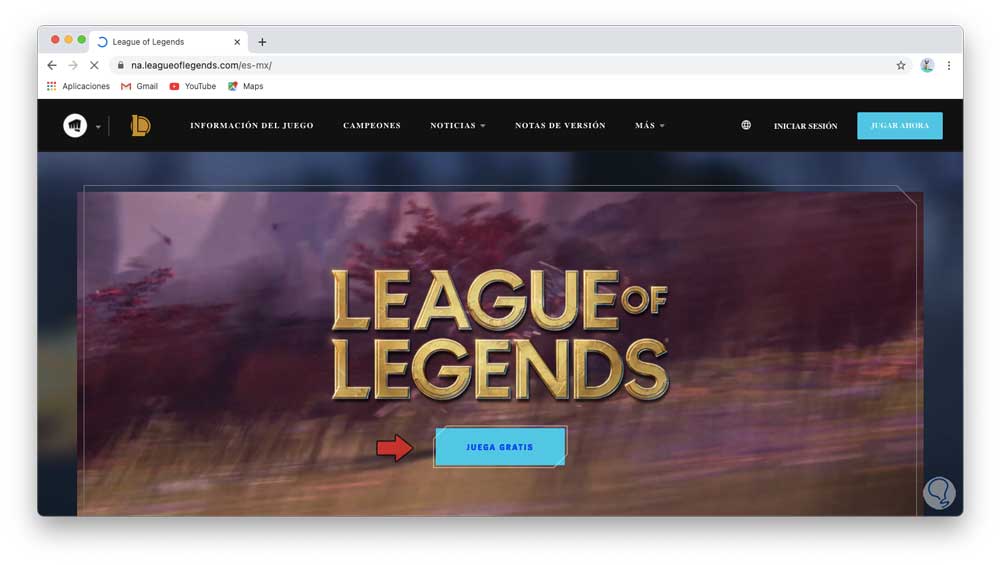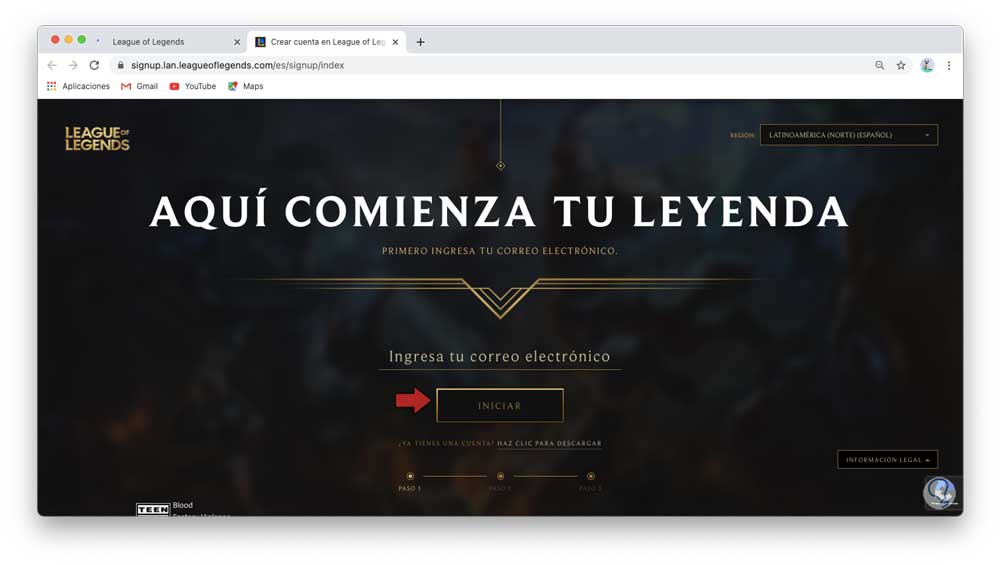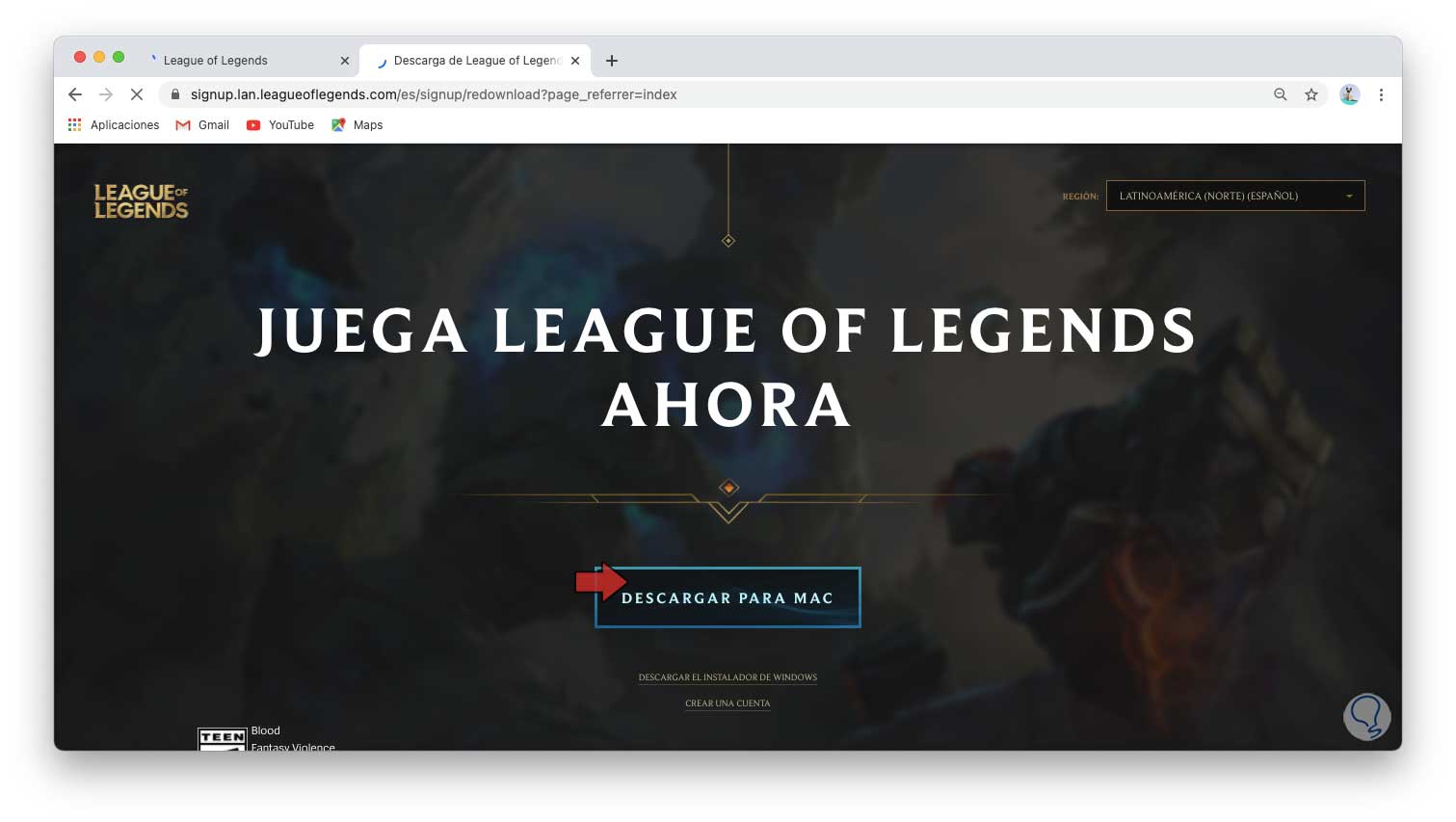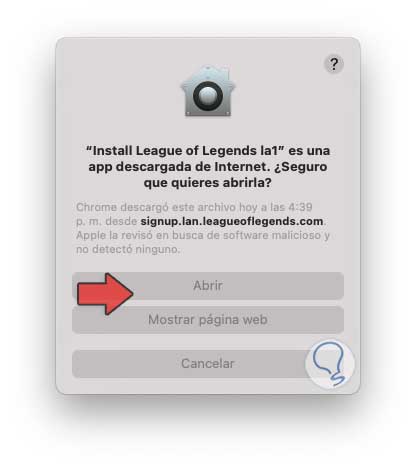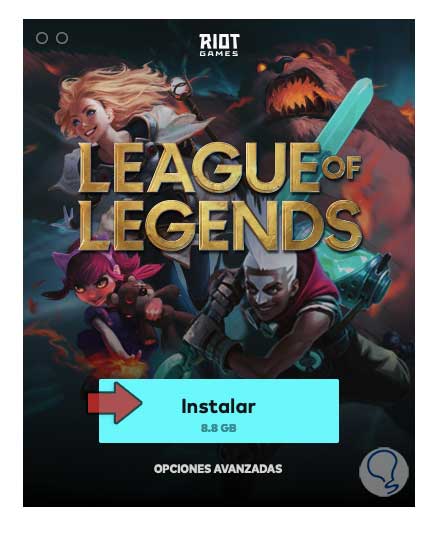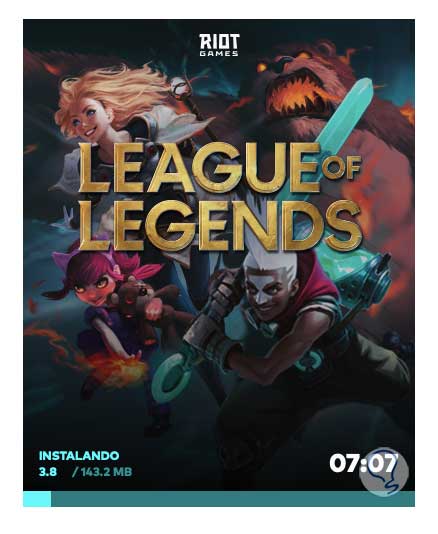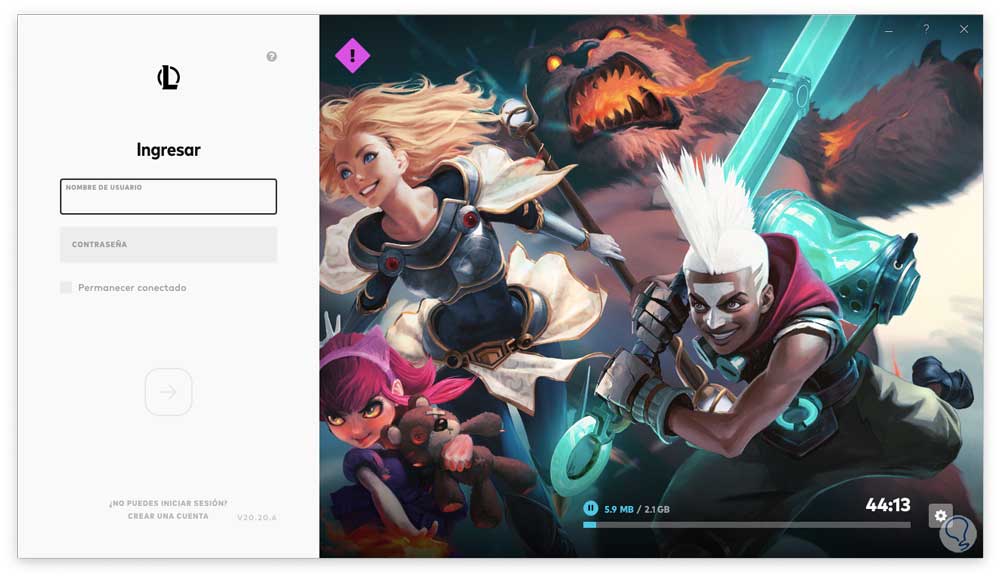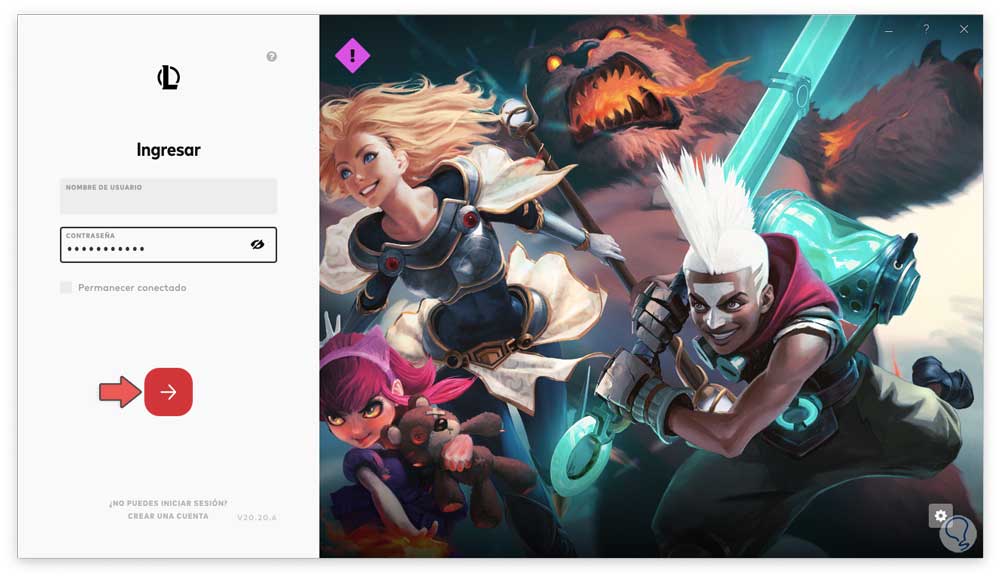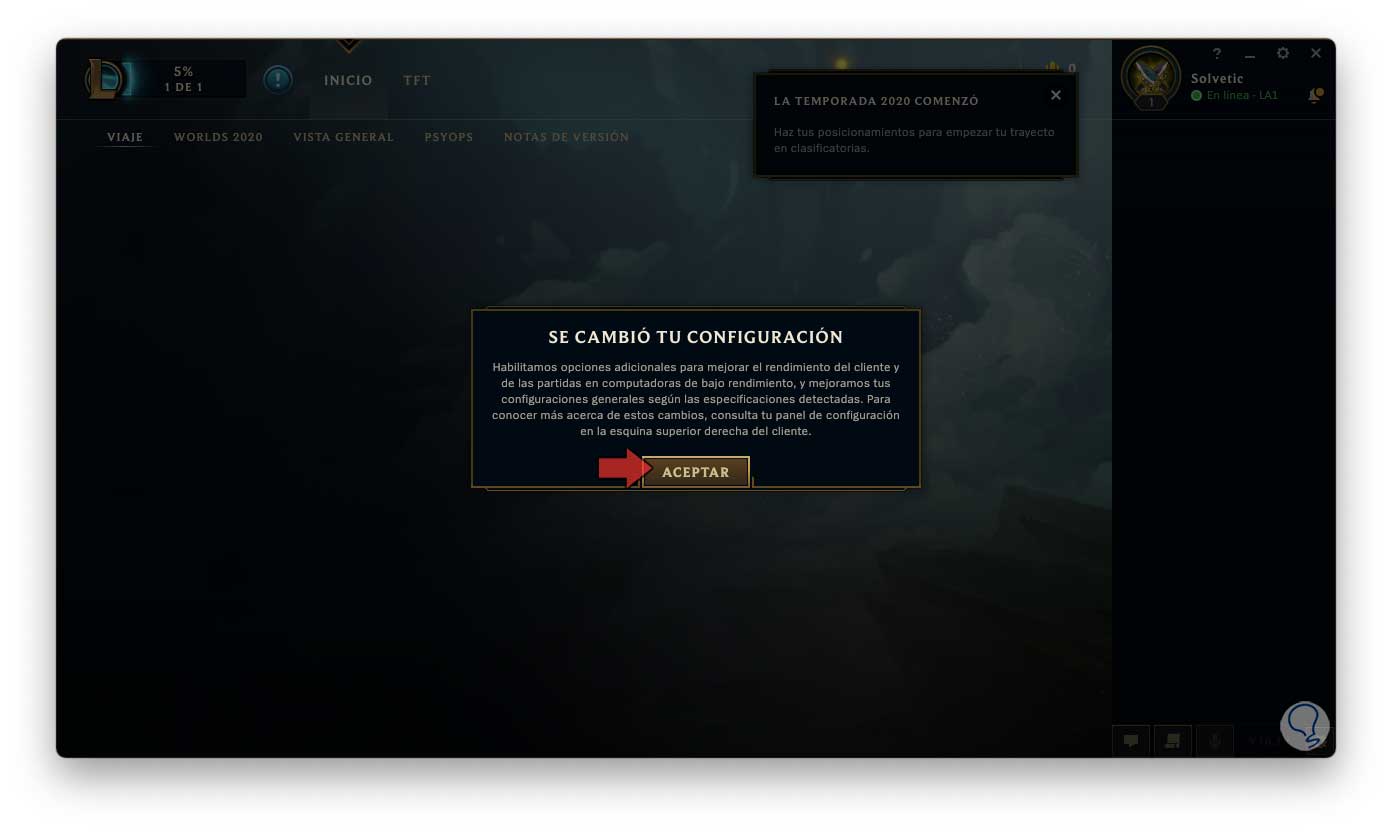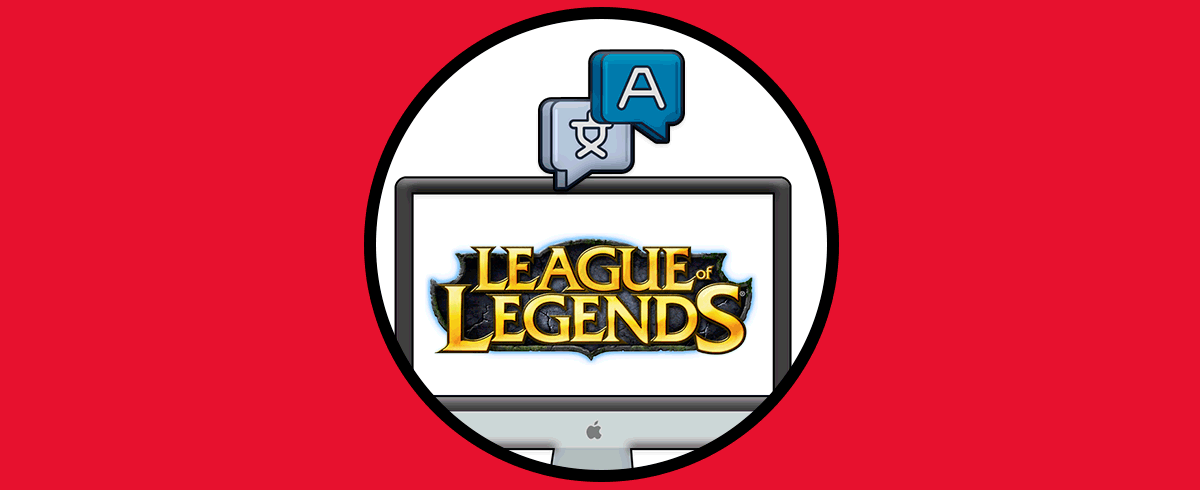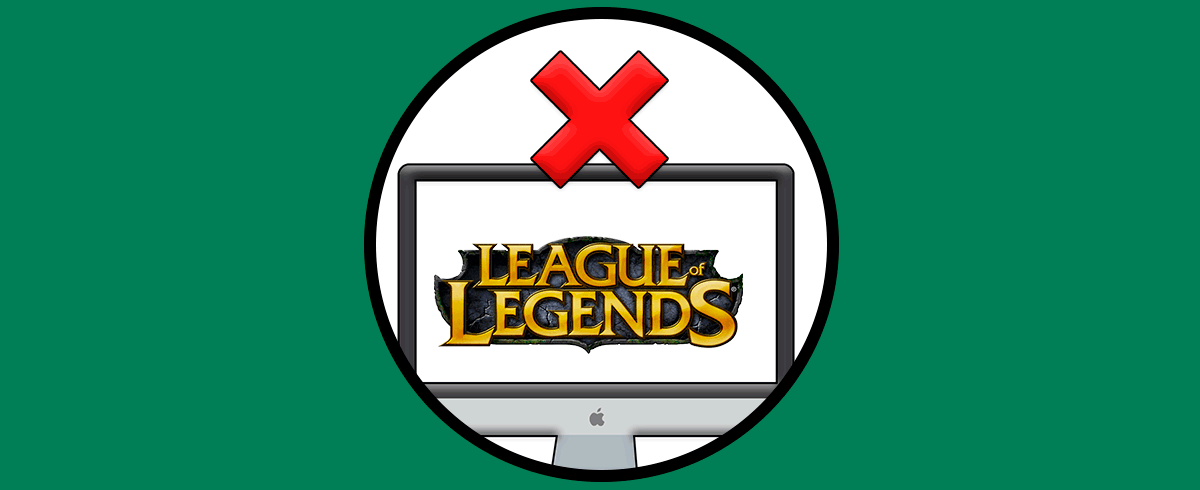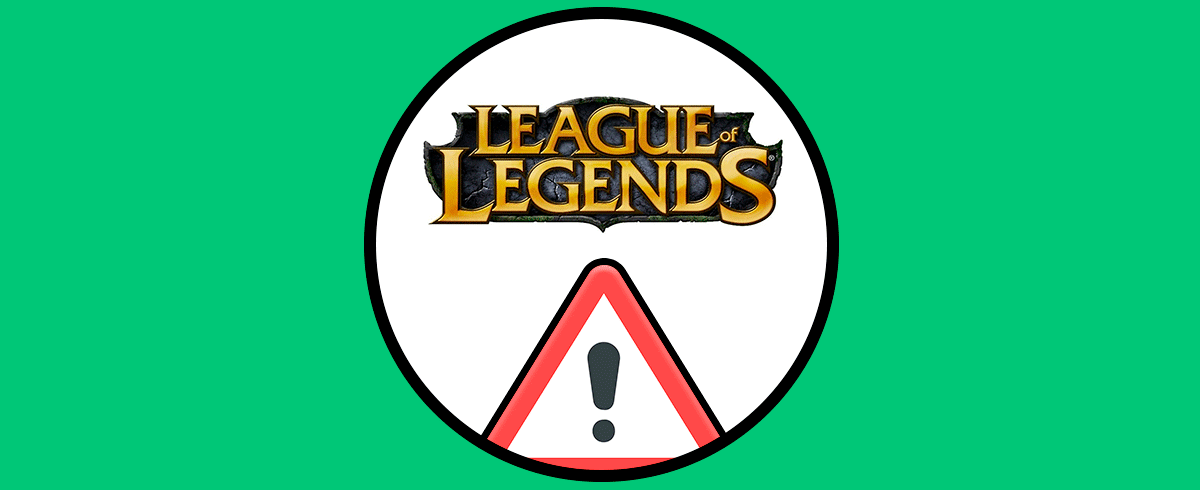Los juegos en línea poco a poco han tomado un amplio reconocimiento por parte de miles y miles de usuarios ya que hoy podemos ver una serie de campeonatos, ligas y muchos más escenarios que envuelven la rutina diaria de los jugadores. Es por ello que algunos juegos tienes más trascendencia que otros y League of Legends es uno de ellos ya que desde el año 2019 ha estado entregando a sus jugadores novedades en misiones, estrategias y alternativas de juegos en Mac para que cada sesión sea lo más completa y dinámica posible.
- Personalizado: este es un modo en el cual podemos crear la sesión de forma única y en ella configurar las propiedades deseadas
- Clasificado: es un modo más restringido ya que solo pueden acceder a él los jugadores ubicados en el nivel 30 el cual es el más alto de LOL
- Normal: es el modo por defecto ideal para principiantes ya que con este modo el propio servidor de League of Legends se encarga de buscar los jugadores que están en el mismo nivel nuestro y allí se empareja para participar de la sesión
- Cooperativo contra IA (inteligencia artificial) : es un modo en el cual nosotros buscamos el resto del equipo al azar para poder jugar la partida pero el rival será un equipo de cinco robots seleccionados al azar por LOL
Con todo esto en mente vamos a ver como instalar League of Legends LOL en macOS paso a paso.
- Mac OS X 10.6.8 o superior
- 2 GB de RAM (se recomiendan 4 GB)
- 5 GB de espacio libre en el disco duro
- NVIDIA GeForce 8600M GT o ATI Radeon HD 2600 o superior
Instalar League of Legends (LOL) en macOS
Para empezar, iremos a la página oficial de League of Legends en el siguiente enlace:
Allí veremos lo siguiente:
Damos clic en “Juega gratis” y en la siguiente ventana daremos clic en la línea “Haz clic para descargar”, opcionalmente podemos registrarnos, pero lo podemos hacer más adelante, esto es necesario:
De forma automática se detecta que estamos en macOS:
Damos clic en “Descargar para Mac” y se iniciará la descarga del instalador, una vez finalice damos clic sobre el instalador y debemos asignar el permiso del sistema para ejecutar este instalador:
Damos clic en Abrir y se desplegara el asistente de instalación de League of Legends en macOS:
Damos clic en “Instalar” y este proceso descargara el instalador inicial del juego de forma local:
Una vez la descarga finalice se abrirá el asistente general donde se descarga el juego League of Legends en sí:
Su tamaño es de 2.01 GB así que debemos esperar, una vez la descarga sea completada iniciamos sesión en League of Legends:
Iniciamos la sesión y esto nos redireccionara al juego LOL en macOS:
Allí vemos que se activan las opciones de uso global del juego y posterior a ello podemos empezar nuestro camino estratégico en League of Legends:
Con este proceso has aprendido a instalar League of Legends (LOL) en macOS.
2. Otras configuraciones League of Legends (LOL) en macOS
Una vez que ya tienes instalado League of Legends en tu Mac, vas a poder a comenzar a configurar diferentes ajustes. A continuación te mostramos cómo cambiar el idioma y como eliminar por completo el programa en el caso de que así lo quieras.
En el caso de que prefieras ver este proceso en vídeo, también vas a poder hacer a través del siguiente link de YouTube. De este modo podrás verlo de manera más visual.
De este modo podrás tener League of Legends LOL en tu Mac siempre que quieras hacer uso de este juego.